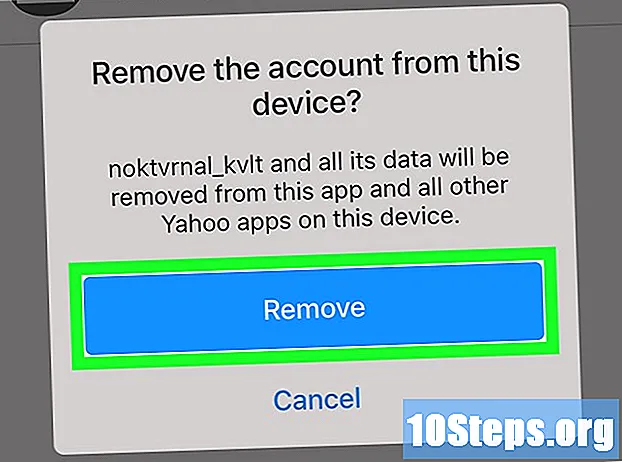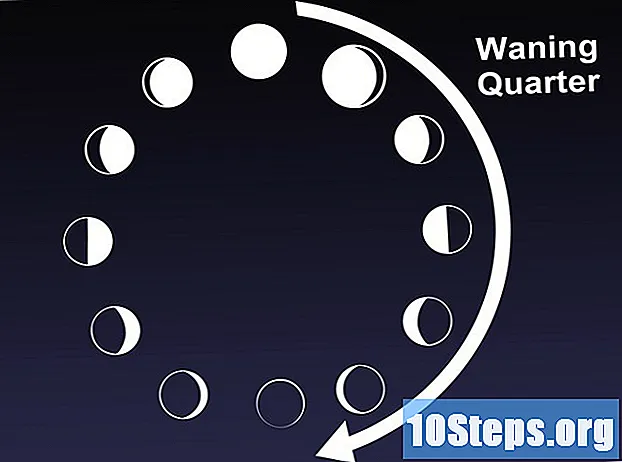Περιεχόμενο
- στάδια
- Μέθοδος 1 Χρησιμοποιώντας το Google Chrome σε μια επιφάνεια εργασίας
- Μέθοδος 2 Χρήση του Google Chrome σε κινητά
- Μέθοδος 3 Χρησιμοποιήστε τον Firefox σε μια επιφάνεια εργασίας
- Μέθοδος 4 Χρήση του Firefox στο κινητό
- Μέθοδος 5 Χρησιμοποιήστε το Microsoft Edge
- Μέθοδος 6 Χρήση του Internet Explorer
- Μέθοδος 7 Χρησιμοποιήστε το Κινητό Safari
- Μέθοδος 8 Χρήση του Safari σε μια επιφάνεια εργασίας
Για να βρείτε πιο εύκολα μια σελίδα ή για να ελέγξετε τη χρήση του Internet στη συσκευή σας, μπορείτε να ελέγξετε το ιστορικό περιήγησής σας, είτε σε έναν υπολογιστή είτε σε μια κινητή συσκευή.
στάδια
Μέθοδος 1 Χρησιμοποιώντας το Google Chrome σε μια επιφάνεια εργασίας
- Ανοίξτε το Google Chrome. Κάντε κλικ στο κόκκινο, κίτρινο, πράσινο και μπλε κύκλωμα για να ανοίξετε το Google Chrome.
-
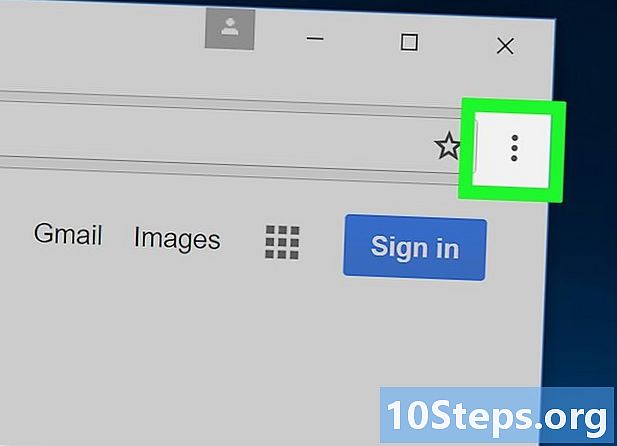
Κάντε κλικ στο ⋮. Αυτή η επιλογή βρίσκεται στην επάνω δεξιά γωνία του παραθύρου. -
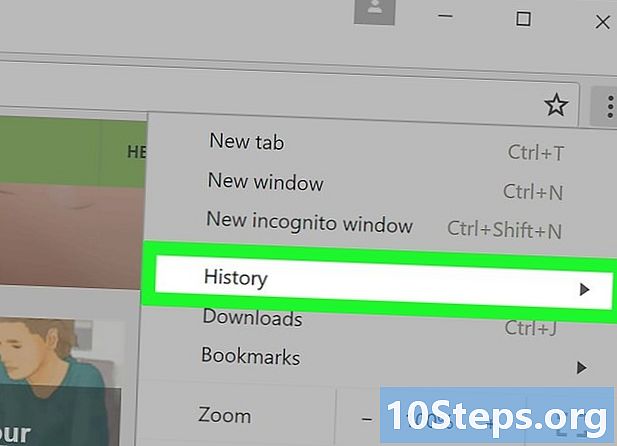
Επιλέξτε ιστορικός. η επιλογή ιστορικός βρίσκεται στο επάνω μέρος του αναπτυσσόμενου μενού που μόλις άνοιξε. Κάντε κλικ σε αυτό για να ανοίξετε ένα μενού conuel. -
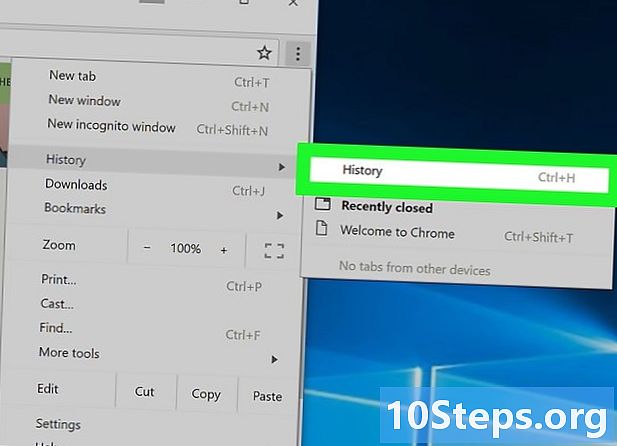
Επιλέξτε ιστορικός. Αυτή η επιλογή βρίσκεται στην κορυφή του μενού conuel και εμφανίζει το ιστορικό αναζήτησης. -
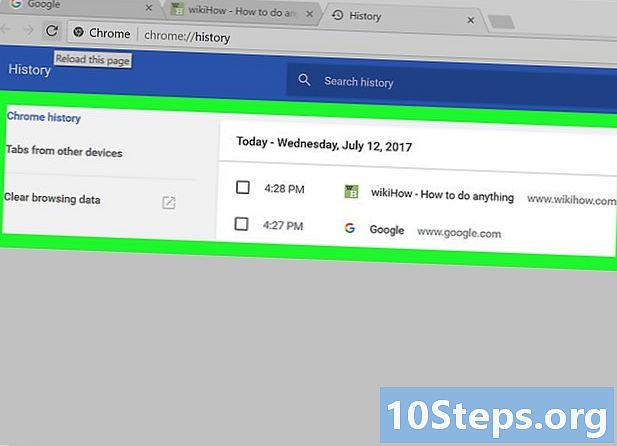
Ελέγξτε το ιστορικό περιήγησης. Μετακινηθείτε με κύλιση για να προβάλετε τις σελίδες που επισκεφθήκατε ή κάντε κλικ σε ένα σύνδεσμο για να ανοίξετε ξανά τη σελίδα.- Για να διαγράψετε το ιστορικό περιήγησης, πατήστε Εκκαθάριση δεδομένων περιήγησης στο αριστερό παράθυρο της σελίδας, ελέγξτε Ιστορικό περιήγησης στη συνέχεια κάντε κλικ στο κουμπί Εκκαθάριση δεδομένων.
Μέθοδος 2 Χρήση του Google Chrome σε κινητά
-

Ανοίξτε το Google Chrome. Αυτή είναι η λευκή εφαρμογή με το εικονίδιο του Chrome σε αυτό. -

Πατήστε ⋮. Αυτό το εικονίδιο βρίσκεται στην επάνω δεξιά γωνία της οθόνης. -
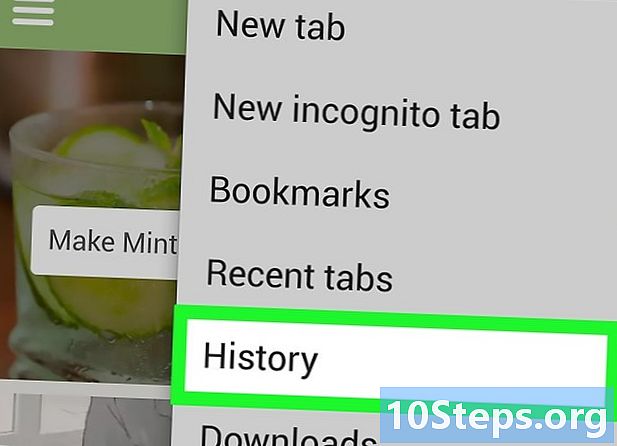
Επιλέξτε ιστορικός. η επιλογή ιστορικός βρίσκεται στη μέση του μενού. -

Εξετάστε το ιστορικό περιήγησής σας. Για να ανοίξετε μια σελίδα, αγγίξτε το αντίστοιχο στοιχείο στο ιστορικό περιήγησης.- Για να διαγράψετε το ιστορικό περιήγησης, πατήστε Εκκαθάριση δεδομένων περιήγησης στο κάτω αριστερό μέρος (ή στην κορυφή της σελίδας αν χρησιμοποιείτε συσκευή Android), επιλέξτε το πλαίσιο Ιστορικό περιήγησης και πατήστε 2 φορές Εκκαθάριση δεδομένων περιήγησης (ή ΔΙΑΓΡΑΦΗ ΔΕΔΟΜΕΝΩΝ εάν χρησιμοποιείτε μια συσκευή Android).
Μέθοδος 3 Χρησιμοποιήστε τον Firefox σε μια επιφάνεια εργασίας
-

Ανοίξτε τον Firefox. Για να ανοίξετε τον Firefox, κάντε κλικ στο μπλε σφαίρα που περιβάλλεται από πορτοκαλί αλεπού. -

Κάντε κλικ στο ☰. Αυτή η επιλογή βρίσκεται στην επάνω δεξιά γωνία του παραθύρου και ανοίγει ένα αναπτυσσόμενο μενού. -
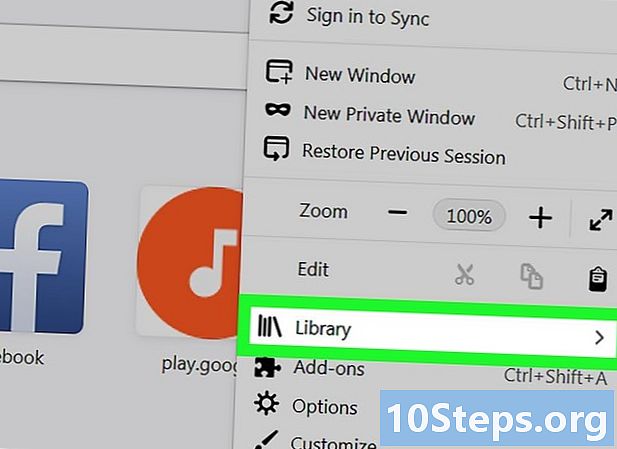
Επιλέξτε βιβλιοθήκη. η επιλογή βιβλιοθήκη βρίσκεται στο αναπτυσσόμενο μενού. -

Επιλέξτε ιστορικός. Αυτή η επιλογή βρίσκεται στην κορυφή του μενού. -
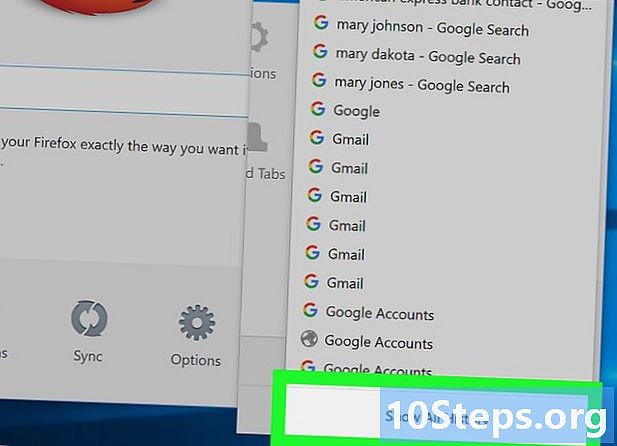
Κάντε κλικ στο Δείτε όλο το ιστορικό. Θα βρείτε αυτήν την επιλογή στο κάτω μέρος του μενού ιστορικός. Κάντε κλικ σε αυτό για να εμφανιστεί το ιστορικό περιήγησής σας σε ξεχωριστό παράθυρο. -

Εξετάστε το ιστορικό σας. Για να ανοίξετε μια σελίδα στο πρόγραμμα περιήγησης, κάντε διπλό κλικ σε αυτό στο ιστορικό περιήγησης.- Μπορείτε να διαγράψετε στοιχεία από το ιστορικό (για παράδειγμα συγκεκριμένους ιστότοπους ή ολόκληρους φακέλους) κάνοντας δεξί κλικ σε αυτό (ή κάνοντας κλικ σε 2 δάχτυλα) και επιλέγοντας αφαίρεση.
Μέθοδος 4 Χρήση του Firefox στο κινητό
-

Ανοίξτε τον Firefox. Αυτή είναι η μπλε σφαίρα με μια πορτοκαλί αλεπού σε αυτό. -
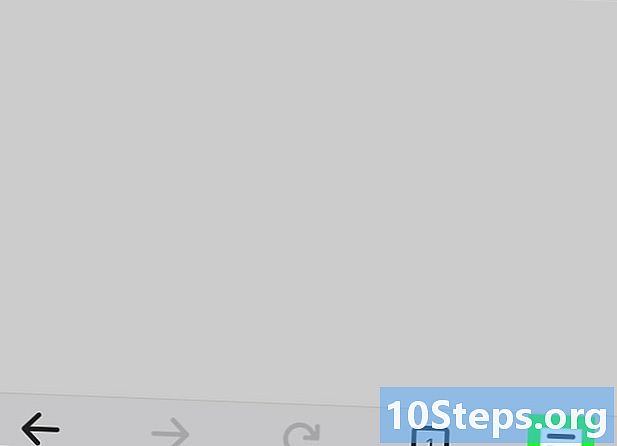
Πατήστε ☰. Αυτό το κουμπί βρίσκεται στην κάτω δεξιά γωνία της οθόνης και ανοίγει ένα παράθυρο conual.- Εάν χρησιμοποιείτε μια συσκευή Android, πατήστε ⋮ στην επάνω δεξιά γωνία της οθόνης για να ανοίξετε ένα αναπτυσσόμενο μενού.
-

Επιλέξτε ιστορικός. Αυτή η επιλογή βρίσκεται στο μενού και ανοίγει τη σελίδα Ιστορικό κινητού του Firefox. -
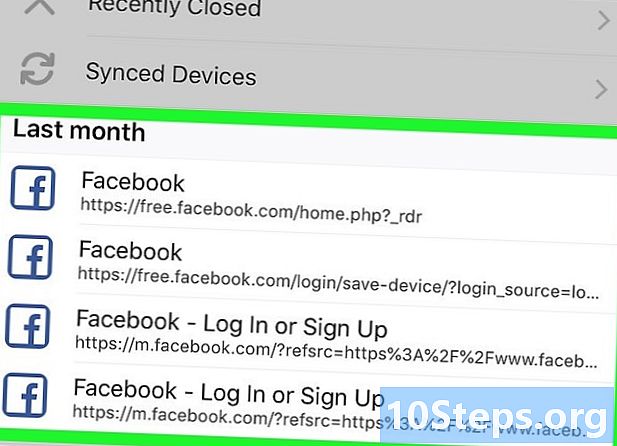
Ελέγξτε το ιστορικό περιήγησής σας. Πατήστε ένα στοιχείο για να το ανοίξετε στο πρόγραμμα περιήγησης ή σύρετε το προς τα αριστερά για να το καταργήσετε από το ιστορικό σας.- Αν θέλετε να διαγράψετε όλο το ιστορικό του Firefox, πατήστε ☰ ή επάνω ⋮, επιλέξτε ρυθμίσειςεπιλέξτε Καθαρίστε τα ιδιωτικά δεδομένα, πατήστε Καθαρίστε τα ιδιωτικά δεδομένα (εάν χρησιμοποιείτε iPhone) ή Διαγράψτε τώρα (αν χρησιμοποιείτε Android) και τελειώνετε με OK (εάν χρησιμοποιείτε iPhone) ή ΔΙΑΓΡΑΦΗ ΔΕΔΟΜΕΝΩΝ (εάν χρησιμοποιείτε Android).
Μέθοδος 5 Χρησιμοποιήστε το Microsoft Edge
-
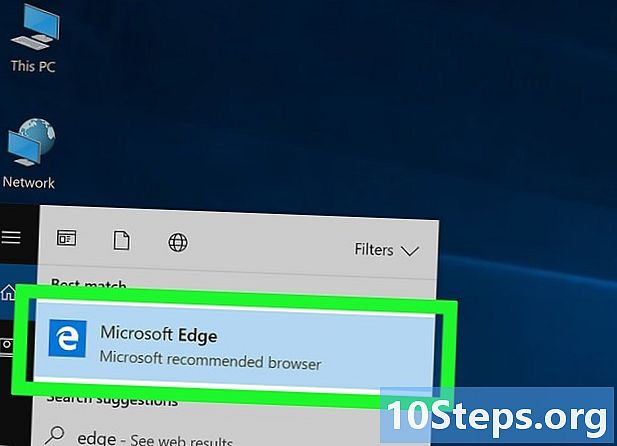
Ανοίξτε το Microsoft Edge. Αυτό είναι το μπλε εικονίδιο με ένα λευκό "e" σε αυτό. -

Κάντε κλικ στο εικονίδιο αγαπημένων. Αυτό είναι το εικονίδιο με αστέρι στην επάνω δεξιά γωνία του παραθύρου του προγράμματος περιήγησης (κάτω από το εικονίδιο με το στυλό). Κάντε κλικ σε αυτό για να ανοίξετε ένα μενού conuel. -

Επιλέξτε ιστορικός. Αυτή η επιλογή βρίσκεται στην αριστερή πλευρά του μενού conuel και εμφανίζει το ιστορικό σας στην κύρια ενότητα του παραθύρου. -
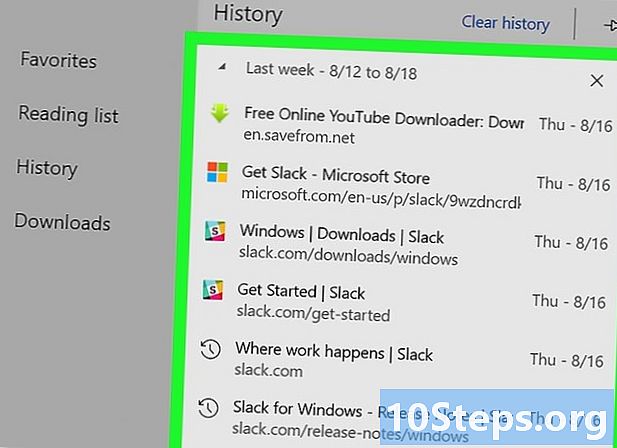
Εξετάστε το ιστορικό περιήγησής σας. Για να προβάλετε μια σελίδα στο πρόγραμμα περιήγησής σας, κάντε κλικ στο αντίστοιχο στοιχείο στο ιστορικό περιήγησης.- Για να διαγράψετε το ιστορικό περιήγησης, πατήστε Καθαρίστε όλο το ιστορικό στην επάνω δεξιά γωνία αυτού του μενού, επιλέξτε το πλαίσιο Ιστορικό περιήγησης στη συνέχεια κάντε κλικ στο κουμπί εξαλείφω.
Μέθοδος 6 Χρήση του Internet Explorer
-

Ανοίξτε τον Internet Explorer. Αυτό είναι το γαλάζιο εικονίδιο με το σχήμα "e". -
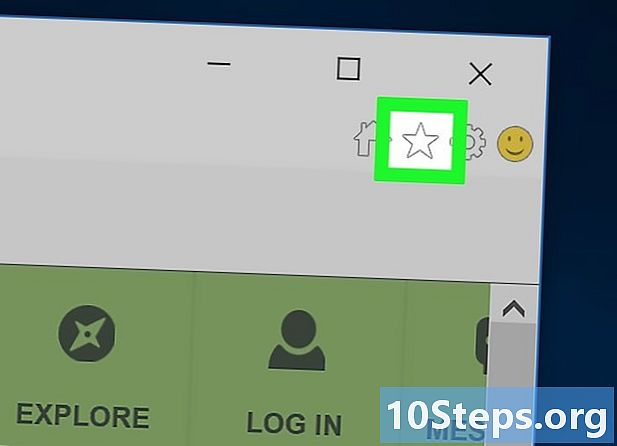
Κάντε κλικ στο εικονίδιο με το αστέρι. Αυτό το εικονίδιο βρίσκεται στην επάνω δεξιά γωνία του παραθύρου. Κάντε κλικ σε αυτό για να ανοίξετε ένα μενού conuel. -

Μεταβείτε στην καρτέλα ιστορικός. Αυτή η καρτέλα βρίσκεται στην επάνω δεξιά γωνία του μενού conuel. -

Ελέγξτε το ιστορικό περιήγησής σας. Για να προβάλετε το ιστορικό σας σε μια δεδομένη ημερομηνία, κάντε κλικ σε ένα φάκελο στο μενού ιστορικός ή κάντε δεξί κλικ σε ένα φάκελο (ή ένα στοιχείο στο ιστορικό) και κάντε κλικ στο κουμπί αφαίρεση για να το διαγράψετε.- Για να διαγράψετε το ιστορικό περιήγησης, κάντε κλικ στο εικονίδιο τροχού με γρατσουνιές στην επάνω δεξιά γωνία του παραθύρου, επιλέξτε Επιλογές Internetκάντε κλικ στο αφαίρεση υπό Ιστορικό περιήγησηςσημειώστε ιστορικός και επιλέξτε αφαίρεση.
Μέθοδος 7 Χρησιμοποιήστε το Κινητό Safari
-

Ανοίξτε την εφαρμογή Safari. Η εφαρμογή Safari μοιάζει με μπλε πυξίδα σε λευκό φόντο. -

Πατήστε το κουμπί βιβλίου. Αυτό το κουμπί βρίσκεται στην κάτω δεξιά γωνία της οθόνης, στα αριστερά από τα 2 επικαλυπτόμενα τετράγωνα. -
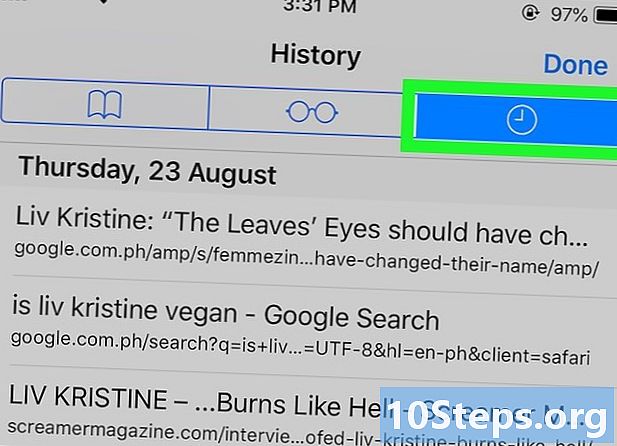
Μεταβείτε στην καρτέλα ιστορικός. Αυτό είναι το εικονίδιο παρακολούθησης στην επάνω δεξιά γωνία της οθόνης. -
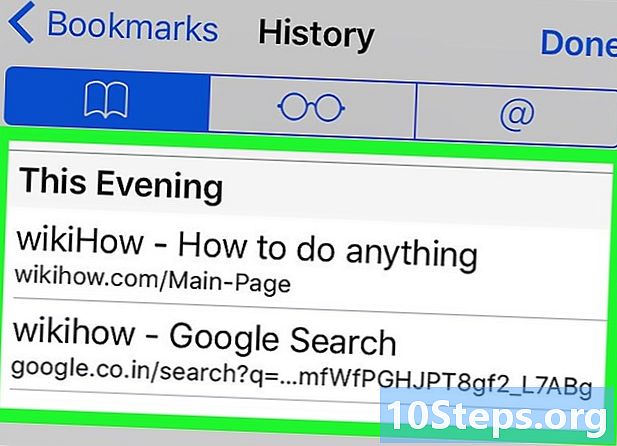
Εξετάστε το ιστορικό περιήγησής σας. Για να ανοίξετε μια ιστοσελίδα, πατήστε την αντίστοιχη καταχώρηση στο ιστορικό περιήγησης.- Για να διαγράψετε στοιχεία από το ιστορικό σας, πατήστε εξαλείφω στην κάτω δεξιά γωνία της οθόνης και επιλέξτε ένα χρονικό διάστημα για διαγραφή.
Μέθοδος 8 Χρήση του Safari σε μια επιφάνεια εργασίας
-
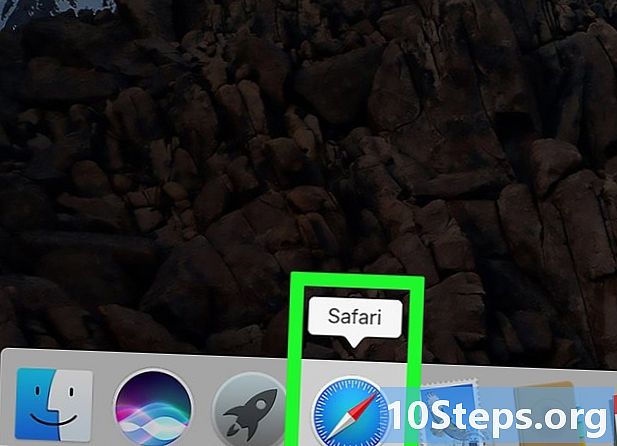
Ανοίξτε το Safari. Στο Dock του Mac σας, κάντε κλικ στην μπλε εφαρμογή πυξίδας. -

Κάντε κλικ στο ιστορικός. Αυτή η επιλογή βρίσκεται στην επάνω αριστερή γωνία της οθόνης σας Mac. -

Επιλέξτε Προβολή ιστορικού. η επιλογή Προβολή ιστορικού ανοίγει ένα παράθυρο με το ιστορικό περιήγησης του Mac σας. -
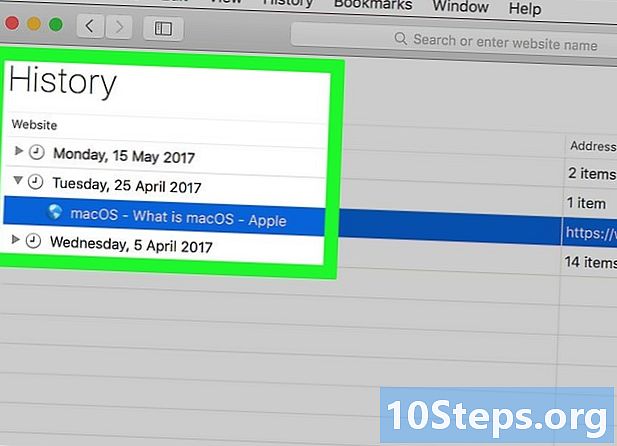
Ελέγξτε το ιστορικό περιήγησής σας. Μπορείτε να ανοίξετε μια από τις σελίδες ιστορικού κάνοντας κλικ σε αυτήν.- Για να καταργήσετε το ιστορικό περιήγησης από το Mac, κάντε κλικ στην επιλογή σαφάρι > Εκκαθάριση ιστορικού, επιλέξτε ένα χρονικό διάστημα και μετά κάντε κλικ Εκκαθάριση ιστορικού.
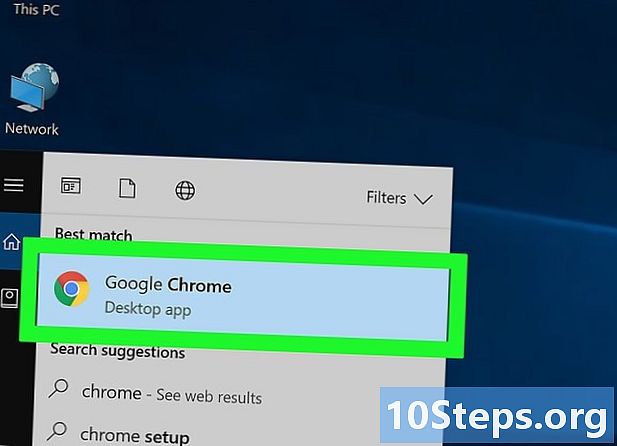
- Σε λειτουργία ανώνυμης περιήγησης (ή λειτουργία InPrivate), το ιστορικό αναζήτησης δεν θα αποθηκευτεί.
- Η διαγραφή του ιστορικού αναζήτησης σε μια συγχρονισμένη συσκευή με μια άλλη (για παράδειγμα, ένα iPad συγχρονισμένο με Mac) δεν διαγράφει το ιστορικό της άλλης συσκευής.